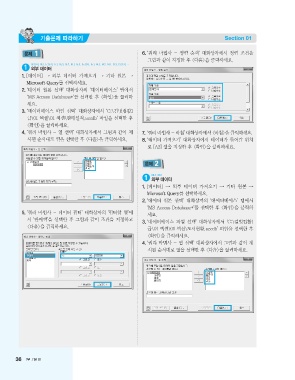Page 13 -
P. 13
기출문제 따라하기 Section 01
문제 1 6. ‘쿼리 마법사 - 정렬 순서’ 대화상자에서 정렬 조건을
그림과 같이 지정한 후 <다음>을 클릭하세요.
1 18.상시, 18.1, 17.상시, 17.1, 16.3, 16.2, 16.1, 15.3, 15.상시, 15.1, 14.3, 14.2, 14.1. 13.3, 13.상시, …
외부 데이터
1. [데이터] → 외부 데이터 가져오기 → 기타 원본 →
Microsoft Query를 선택하세요.
2. ‘데이터 원본 선택’ 대화상자의 ‘데이터베이스’ 탭에서
‘MS Access Database ’를 선택한 후 <확인>을 클릭하
*
세요.
3. ‘데이터베이스 파일 선택’ 대화상자에서 ‘C:\길벗컴활1
급\01 엑셀\01 섹션\판매실적.accdb’ 파일을 선택한 후
<확인>을 클릭하세요.
4. ‘쿼리 마법사 - 열 선택’ 대화상자에서 그림과 같이 제 7. ‘쿼리 마법사 - 마침’ 대화상자에서 <마침>을 클릭하세요.
시된 순서대로 열을 선택한 후 <다음>을 클릭하세요. 8. ‘데이터 가져오기’ 대화상자에서 데이터가 들어갈 위치
로 [A2] 셀을 지정한 후 <확인>을 클릭하세요.
문제 2
1 09.4, 08.1
외부 데이터
1. [데이터] → 외부 데이터 가져오기 → 기타 원본 →
Microsoft Query를 선택하세요.
2. ‘데이터 원본 선택’ 대화상자의 ‘데이터베이스’ 탭에서
‘MS Access Database ’를 선택한 후 <확인>을 클릭하
*
5. ‘쿼리 마법사 - 데이터 필터’ 대화상자의 ‘필터할 열’에
세요.
서 ‘판매액’을 선택한 후 그림과 같이 조건을 지정하고
3. ‘데이터베이스 파일 선택’ 대화상자에서 ‘C:\길벗컴활1
<다음>을 클릭하세요.
급\01 엑셀\01 섹션\도서현황.accdb’ 파일을 선택한 후
<확인>을 클릭하세요.
4. ‘쿼리 마법사 - 열 선택’ 대화상자에서 그림과 같이 제
시된 순서대로 열을 선택한 후 <다음>을 클릭하세요.
36 1부 기본 편